win11修改网络配置 Windows 11网络设置重置教程
在使用Windows 11操作系统时,有时我们可能需要修改网络配置或者重置网络设置来解决一些网络问题,本文将为大家介绍如何在Win11系统中修改网络配置,以及如何进行网络设置的重置教程。无论您是想改变网络连接方式还是需要重新设置网络参数,本文都会为您提供详细的操作步骤和注意事项。让我们一起来了解如何在Windows 11中轻松地进行网络设置的调整吧!
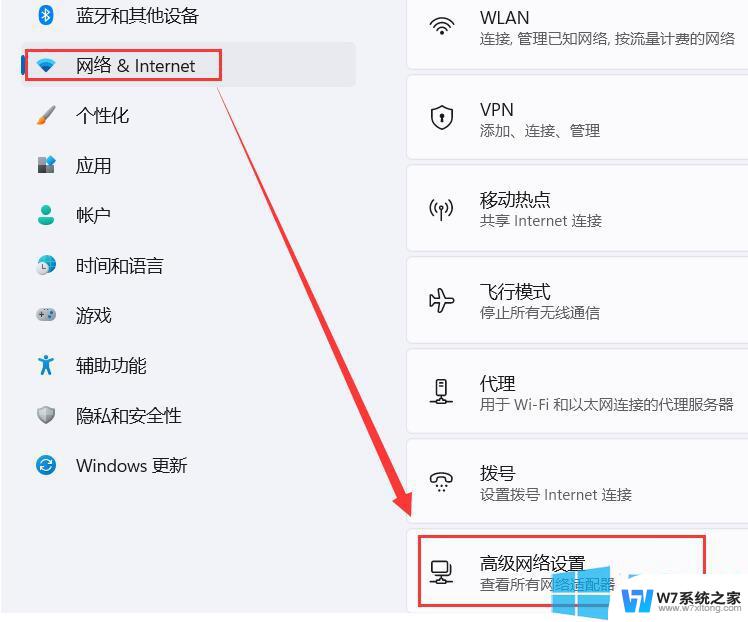
如果您遇到连接问题,很可能需要重置 Windows 11 网络设置。在大多数情况下,我们会首先警告您更改网络设置的危险,并建议替代方法。但是,如果您有机会选择所有其他选项。例如检查调制解调器和路由器、运行网络故障排除程序、更新驱动程序、重新启动电脑等,那么重置网络设置是最好的解决方案。那么让我们开始吧。
从 Windows 设置重置 Windows 11 网络设置
您计算机上的网络设置管理您连接到 Internet 的方式。使用 Windows 操作系统,您可以根据需要更改这些设置。然而,有时这些改变可能会适得其反。在这种情况下,作为最后的手段,您可以从 Windows 11 设置重置网络设置。
当您重置计算机的网络设置时,Windows 将删除所有 连接和密码以及任何保存的以太网连接。此外,它还将删除网络适配器和其他关键网络组件,并将重新安装它们并设置为原始设置。
首先,请按照以下步骤操作:
启动Windows 设置 。 转到 “开始”菜单 搜索 栏 ,输入“设置”,然后选择最佳匹配。 您还可以使用Win + I 键盘快捷键来执行相同的操作。
选择 左侧的网络和 Internet 选项 。
现在向下滚动并单击 高级网络设置 以访问网络重置。
在“高级网络设置” 下的 “其他设置” 部分中,选择 “网络重置” 。
最后,单击 立即恢复。
以上就是win11修改网络配置的全部内容,如果有遇到这种情况,那么你就可以根据小编的操作来进行解决,非常的简单快速,一步到位。
win11修改网络配置 Windows 11网络设置重置教程相关教程
-
 win11重置internet Win11系统如何进行网络重置教程
win11重置internet Win11系统如何进行网络重置教程2024-03-12
-
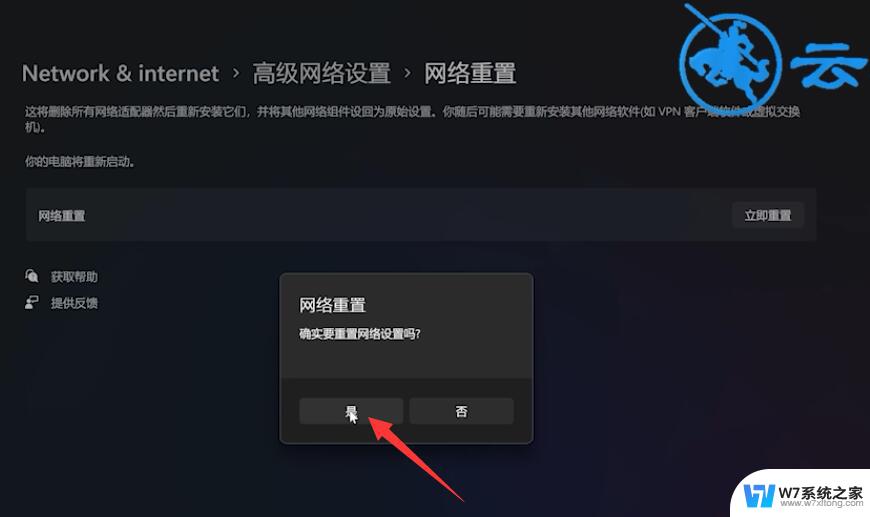 win11网络重置有什么影响 win11网络重置会导致什么问题
win11网络重置有什么影响 win11网络重置会导致什么问题2024-04-21
-
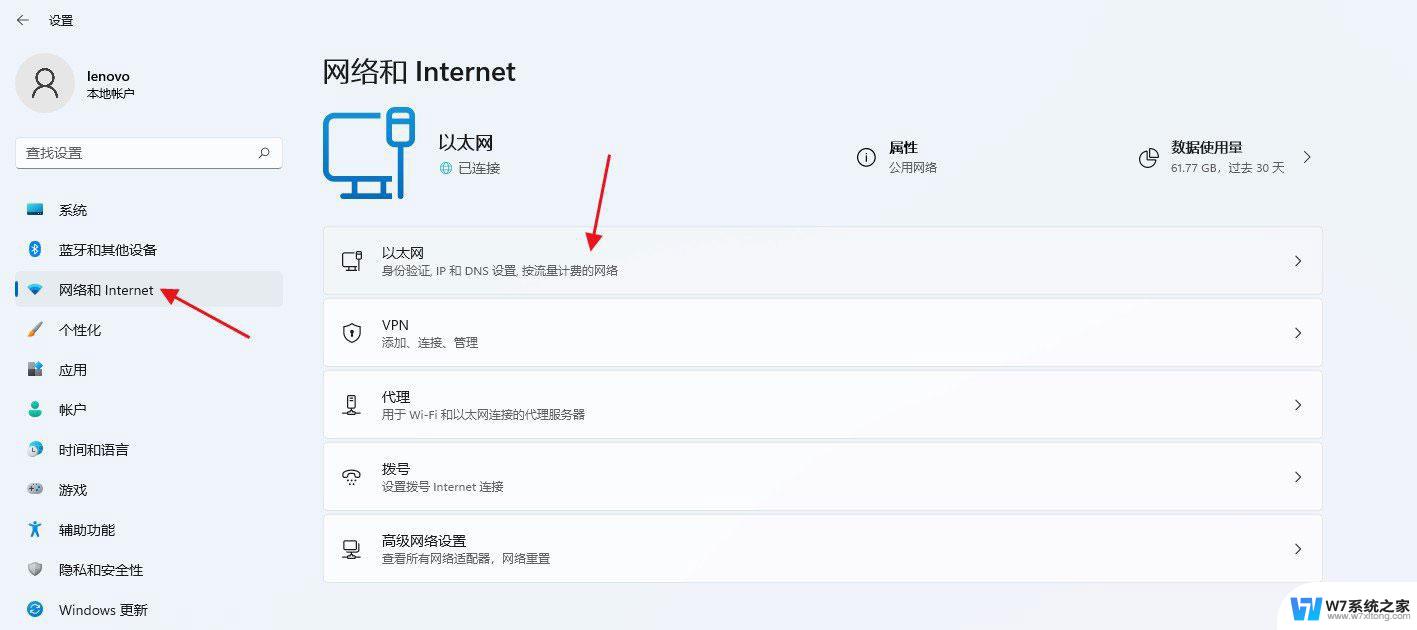 win11修改网络地址 Windows11怎么手动修改网络地址ip
win11修改网络地址 Windows11怎么手动修改网络地址ip2024-10-14
-
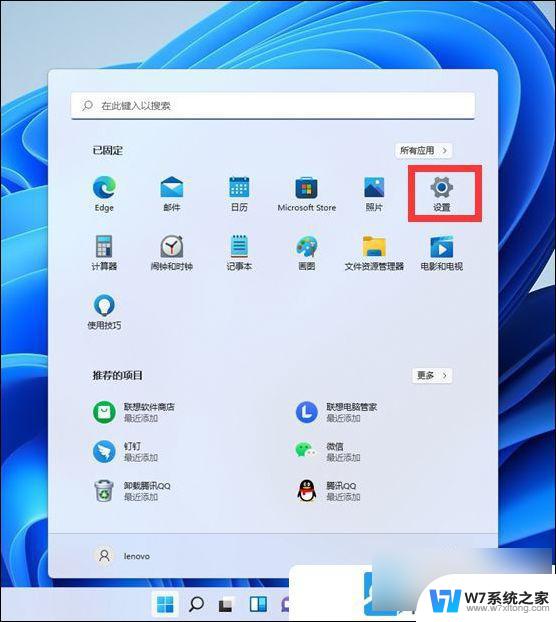 win11怎么网络设置 Win11网络连接设置详解
win11怎么网络设置 Win11网络连接设置详解2024-10-14
- win11网络禁用后启用还是没网如何恢复 Win11重置网络后无法上网如何恢复网络连接
- win11网络和internet里面没有wlan win11网络设置中没有wifi解决方法
- win11网络防火墙怎么开 如何在网络中设置防火墙
- win11改专用网络 Win11公用网络怎么变为专用网络
- win11找网络邻居共享文件夹 Windows11如何设置共享文件夹
- win11的更改适配器选项在哪里 Win11网络适配器打开方法
- win11关闭通知界面 Win11如何关闭系统通知
- win11怎么把开始为何在左边 Win11开始菜单怎么调整到左边
- 手机投屏win11笔记本电脑怎么设置 手机电脑投屏连接教程
- win11比win10大多少g Win11系统相比Win10占用内存少吗
- windows11wlan不见了 Win11电脑wifi连接图标消失了怎么办
- win11任务栏怎么永不合并 win11任务栏怎么调整不合并
win11系统教程推荐
- 1 电脑麦克风怎么打开win11 Win11麦克风权限开启方法
- 2 win11如何设置文件后缀 win11文件后缀修改方法
- 3 指纹录入失败 win11 荣耀50指纹录入失败怎么办
- 4 win11防火墙拦截 Win11 24H2版内存隔离功能如何开启
- 5 如何关闭win11的防火墙和杀毒软件 win11如何关闭防火墙和杀毒软件
- 6 win11显示 任务栏右边 Win11任务栏靠右对齐的方法
- 7 win11不显示视频预览图 Win11 24H2升级后图片无法打开怎么办
- 8 win11禁止系统隔离危险文件 Win11 24H2版内存隔离功能开启步骤
- 9 win11右键怎么设置多几个选项 Win11右键菜单默认显示更多选项怎么自定义设置
- 10 win11电脑设置共享 Win11文件夹共享设置教程